Estos tiempos de confinamiento por la pandemia con el Coronavirus Covid-19 nos han orillado a muchos a depender más de algunas apps que ya se volvieron casi indispensables, como WhatsApp.
La popular plataforma de mensajería instantánea se ha convertido en un referente obligado para estar en contacto con nuestros amigos y contactos.
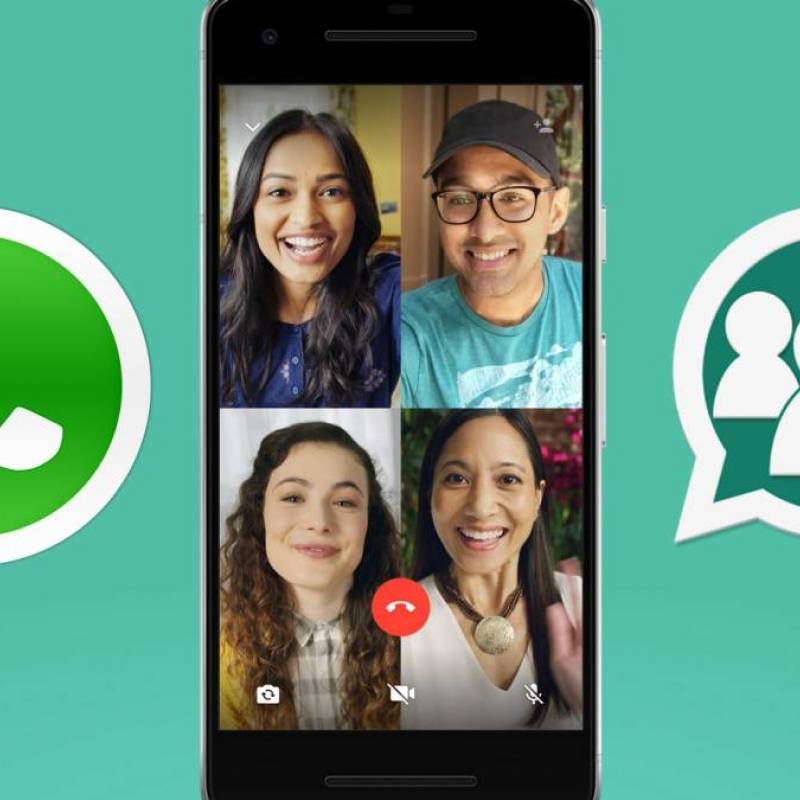

WhatsApp facilita las videollamadas con una nueva función
La aplicación de mensajería instantánea con más usuarios en el mundo añadió una nueva función para facilitar la comunicación por videollamadas.
Lo curioso es que esta situación también ha representado una oportunidad excelente para comenzar a explorar algunas de las funciones con las que cuenta WhatsApp y que tal vez nunca habíamos utilizado.
El perfecto ejemplo de ello es esta generalmente pestaña para realizar llamadas. Desde hace años WhatsApp soporta audio y video para realizar estas interacciones con nuestros contactos.
Incluso permite ejecutar videoconferencias con un total de cuatro usuarios simultáneos. Pero muchos no estaban enterados de esta posibilidad.
Así que aquí les traemos una práctica guía rápida, que les ayudará a aprender paso por paso cómo pueden hacer una llamada grupal desde la app.
Los pasos


WhatsApp: así es como puedes ocultar tus chats en la aplicación
Todos nos hemos visto en la necesidad de tener mayor discreción con nuestras charlas de WhatsApp. Aquí te enseñamos cómo proteger tus chats de otros lectores.
- Primero abre tu WhatsApp y dirígete a la pestaña de Llamadas.
- Abajo, en la esquina inferior derecha, verás un botón verde con un teléfono y un signo de suma. Da tap en él.
- Esto abrirá el menú de opciones de llamada. Da tap en Nueva llamada grupal.
- De inmediato te pedirá que agregues a tres contactos de tu directorio para que participen.
- Elige a tres, que contigo sumarán los cuatro máximos que permite la app.
- Luego da tap en el botón de Videoconferencia o Llamada de audio, según sea su gusto.
Y listo, con eso podrán iniciar la llamada grupal. Algo importante que debe tenerse en cuenta es que una vez elegido si se realiza videollamada o sólo por audio ya no se puede cambiar esa configuración durante la charla.
De modo que hay que decidir bien antes de iniciar la sesión grupal. Aquí compartimos capturas de pantalla para mayor referencia.
Source: Fayerwayer







